如何启动window电脑的虚拟网卡设备
今天给大家介绍一下如何启动window电脑的虚拟网卡设备的具体操作步骤。
1. 首先打开电脑,找到电脑中的控制面板,打开。

2. 在打开的控制面板页面,选择网络和Internet选项,点击。
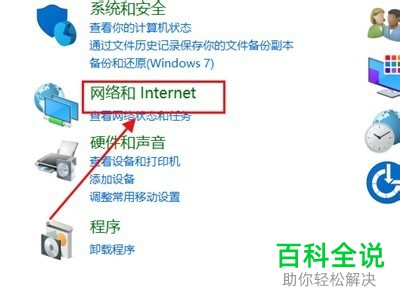
3. 在打开的页面,在网络和共享中心,点击查看网络状态和任务选项,点击。
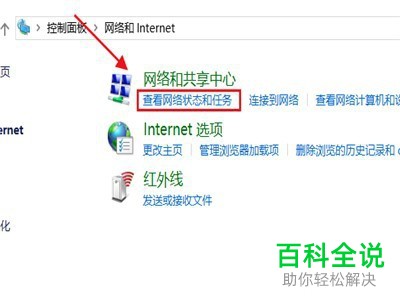
4. 在打开的页面,点击左上方的更改适配器设置选项。

5. 在打开的页面,找到网卡适配器选项。
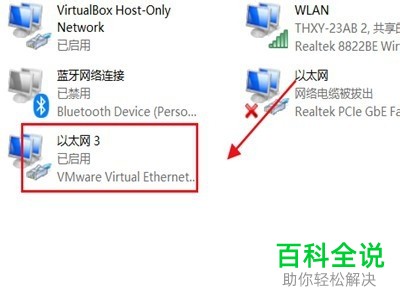
6. 右键,在打开的菜单中,选择连接虚拟网卡设备即完成操作。

以上就是如何启动window电脑的虚拟网卡设备的具体操作步骤。
赞 (0)

